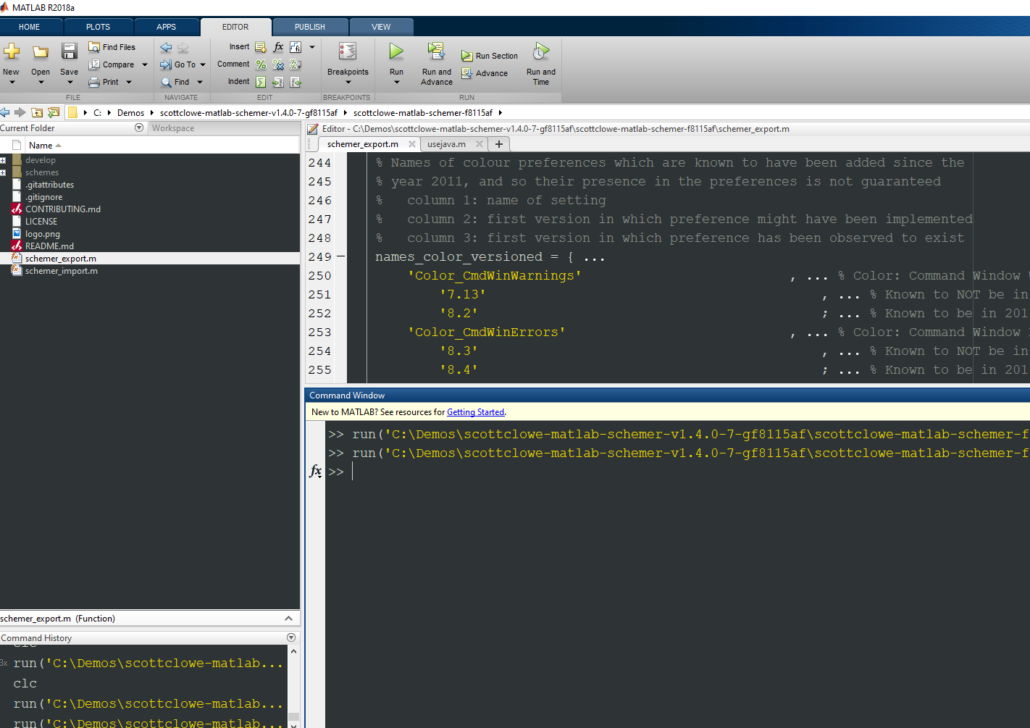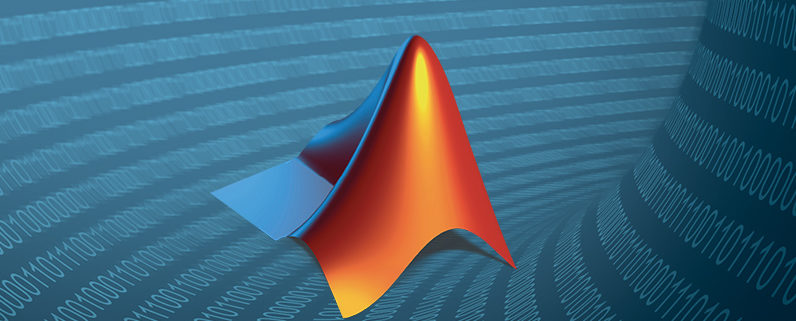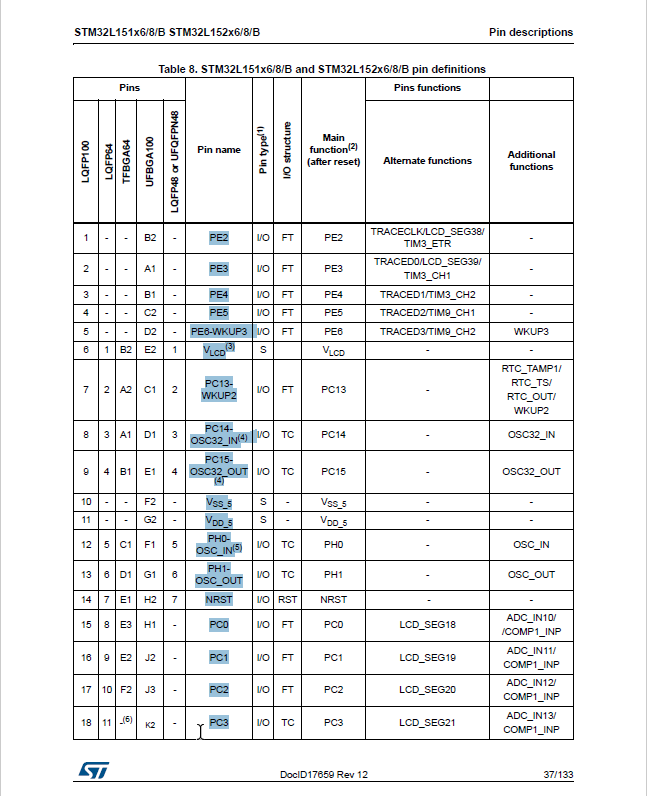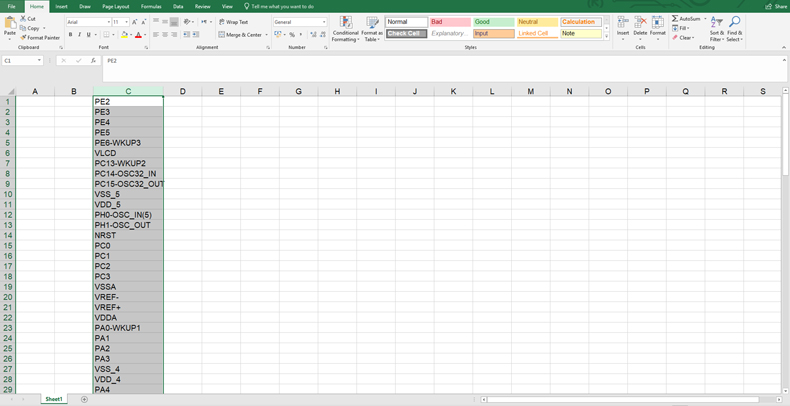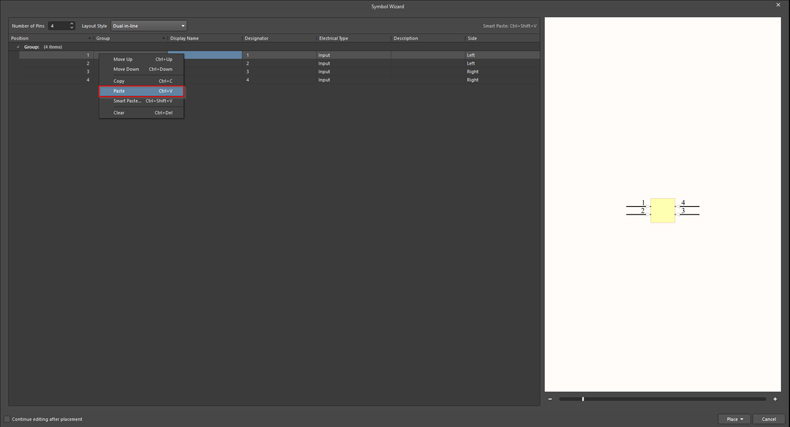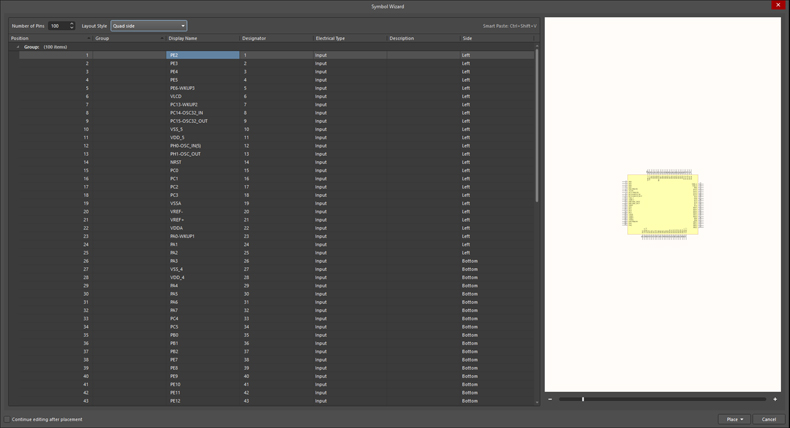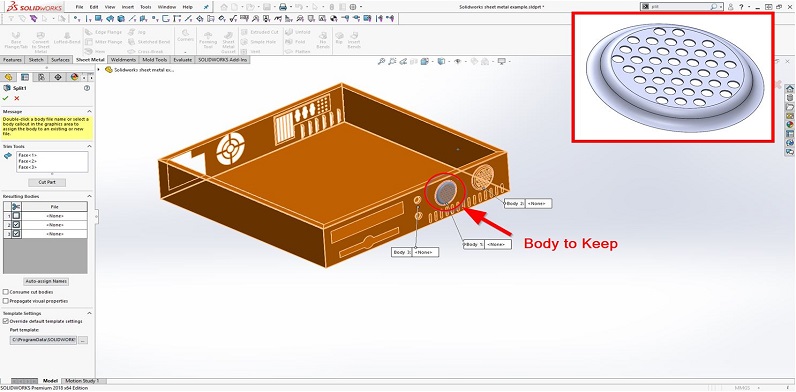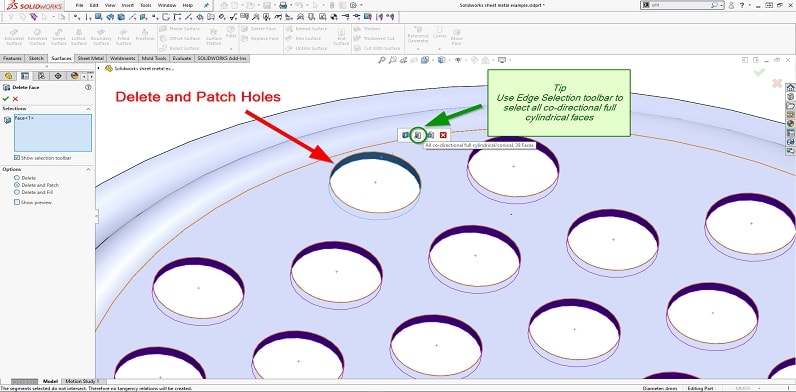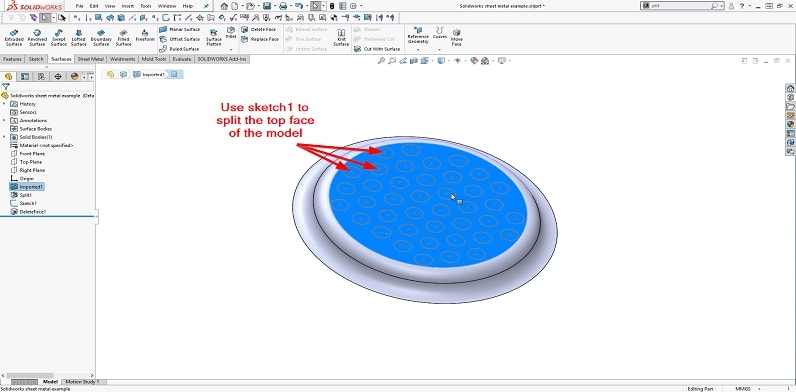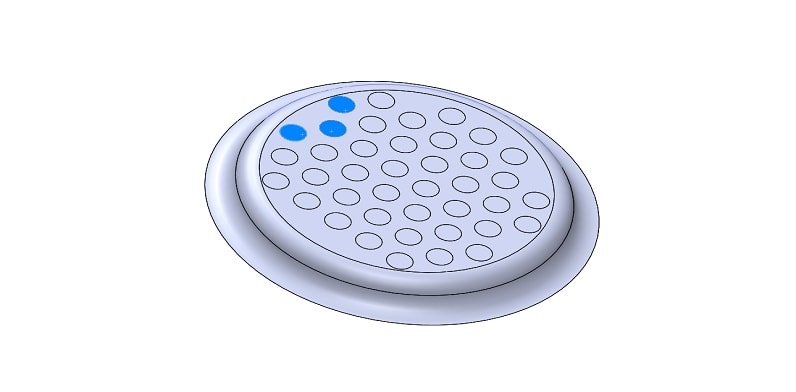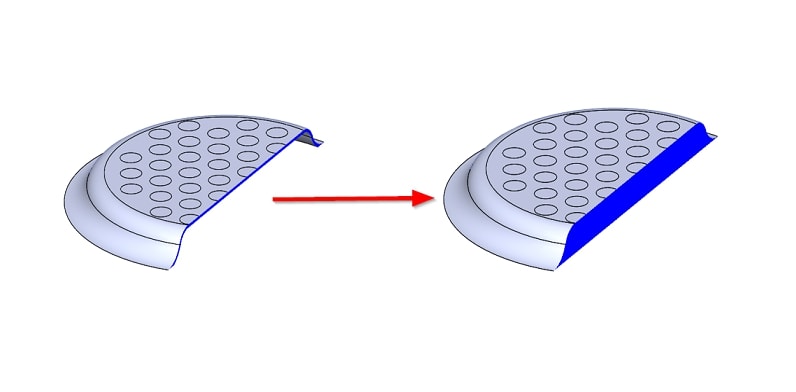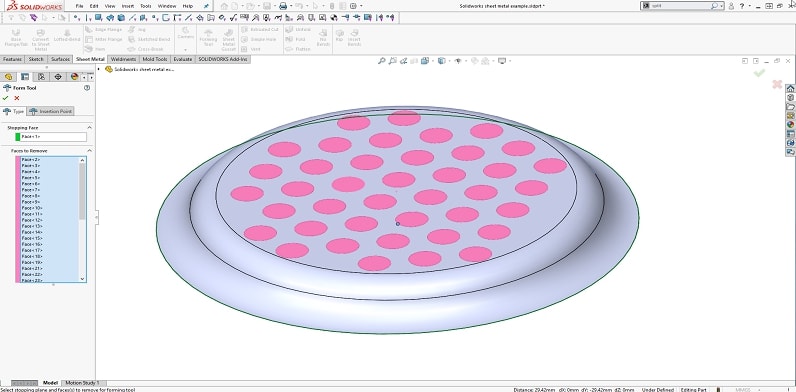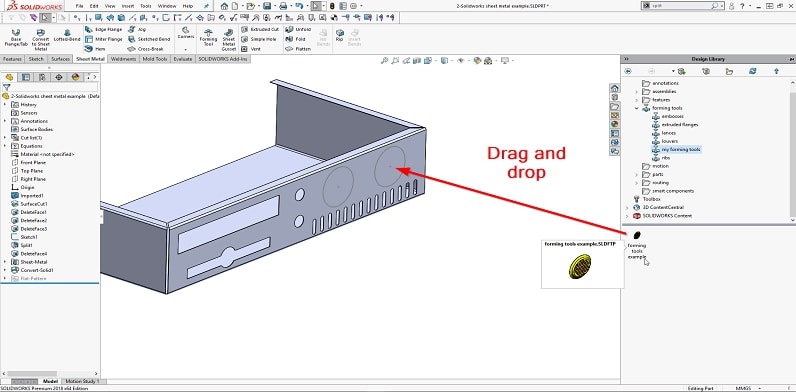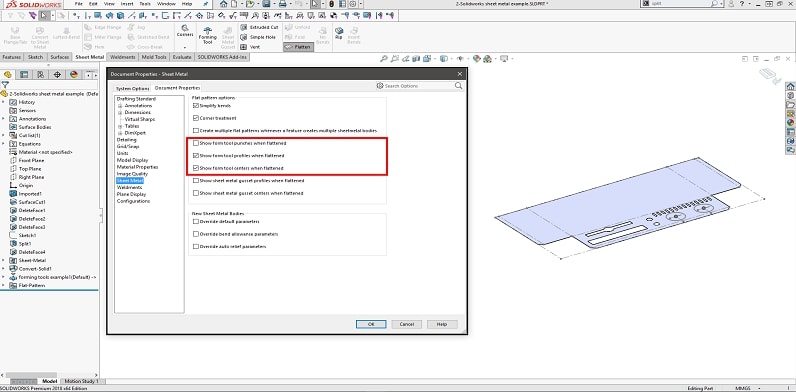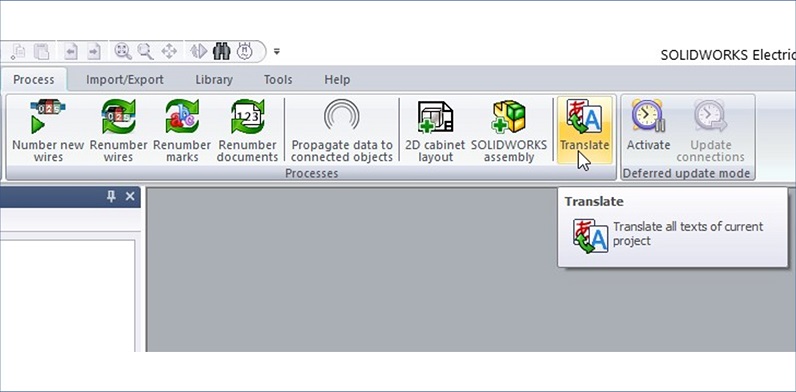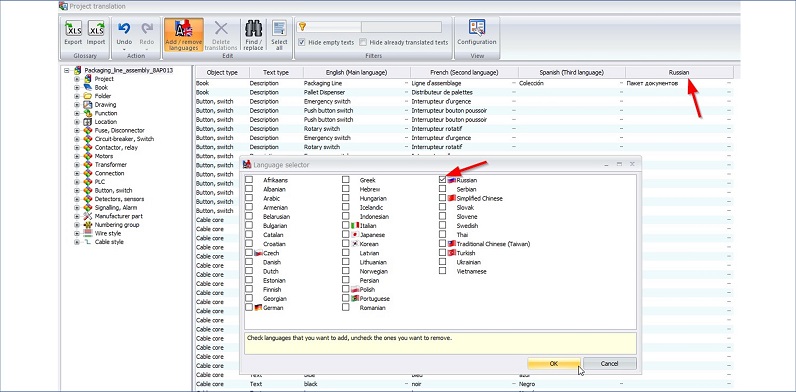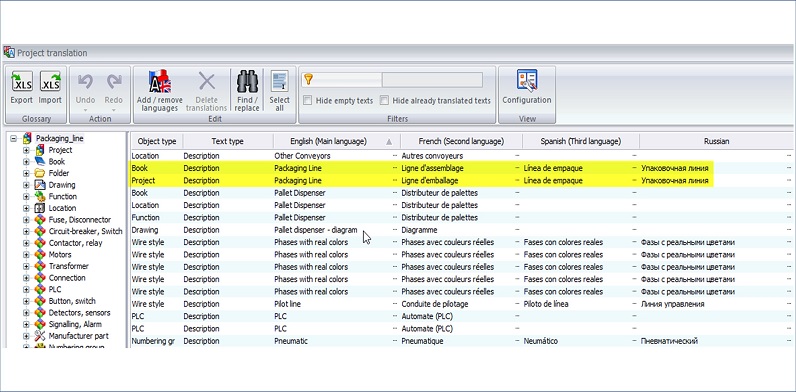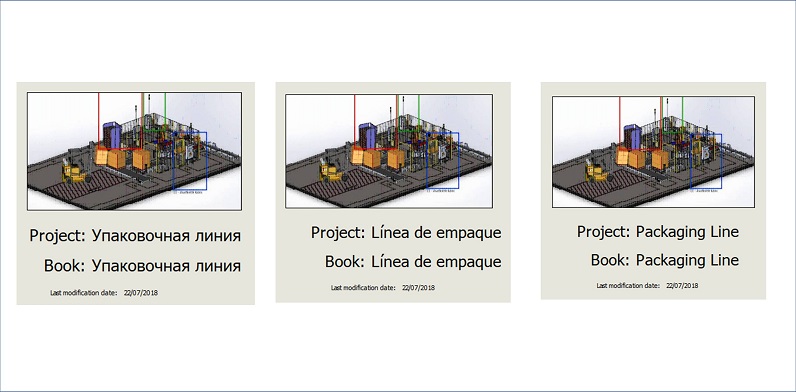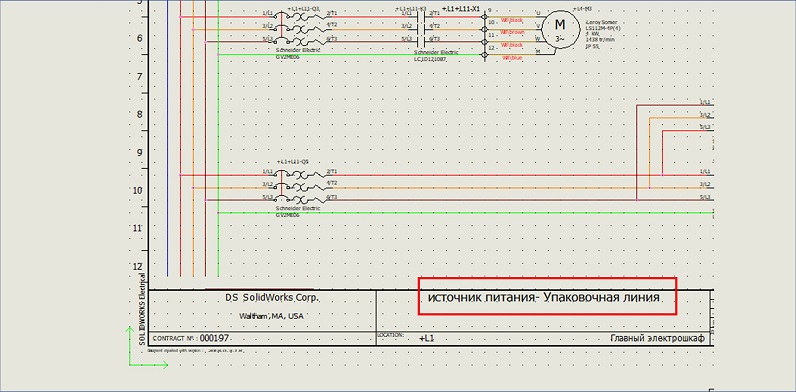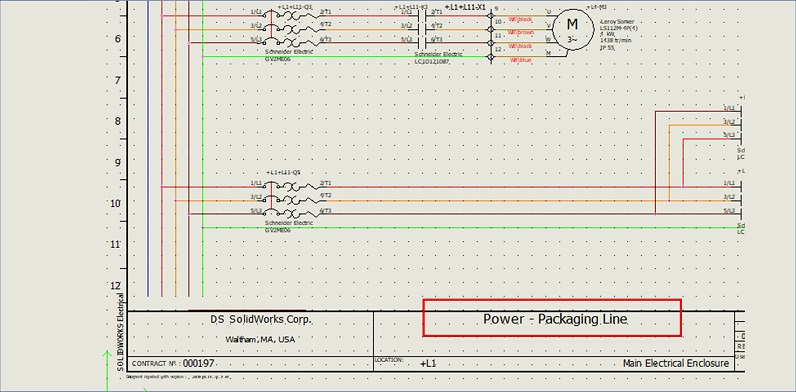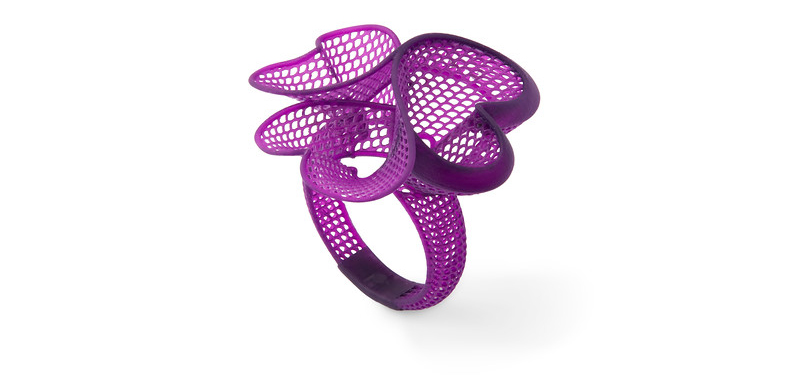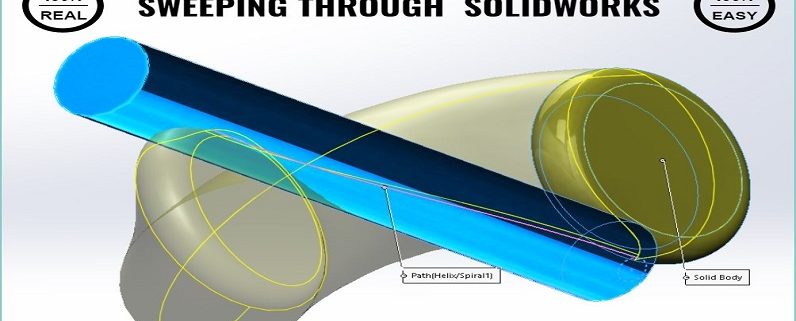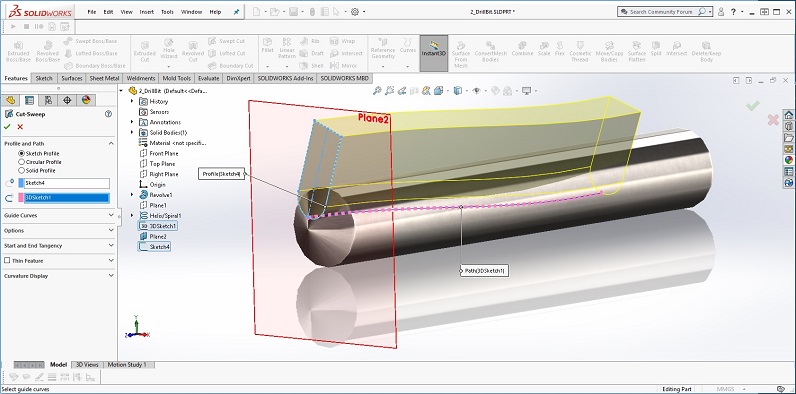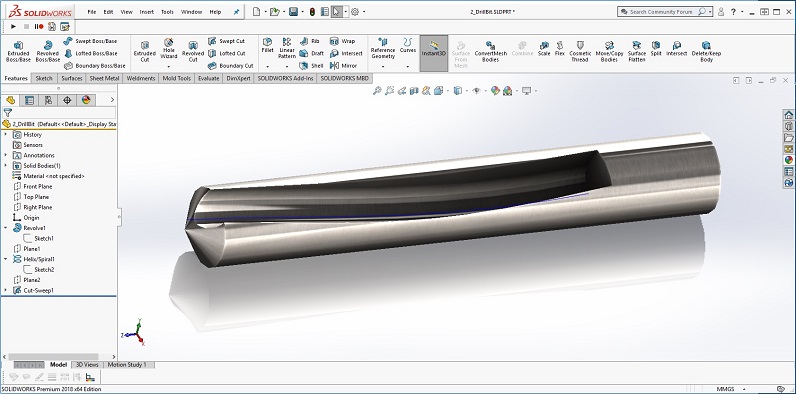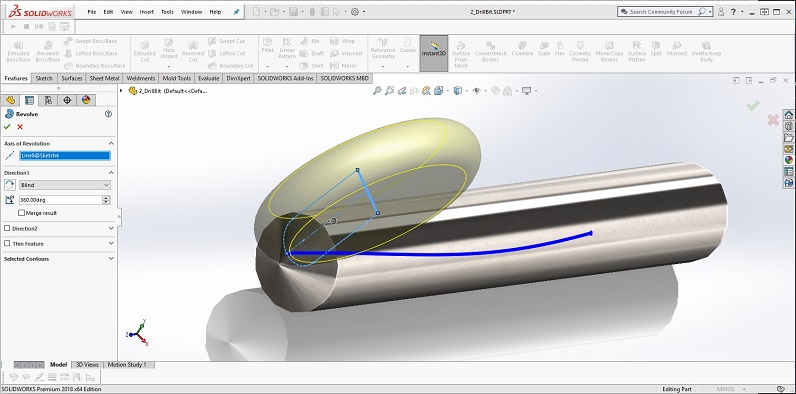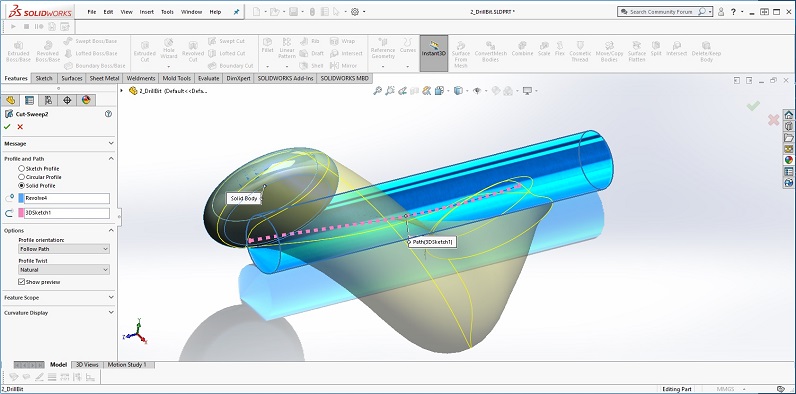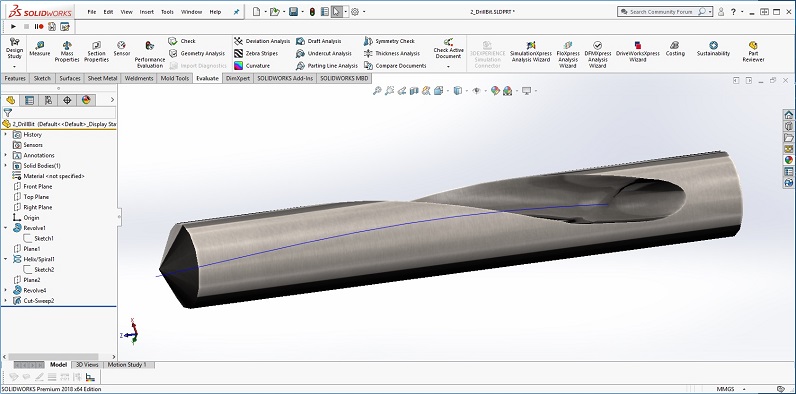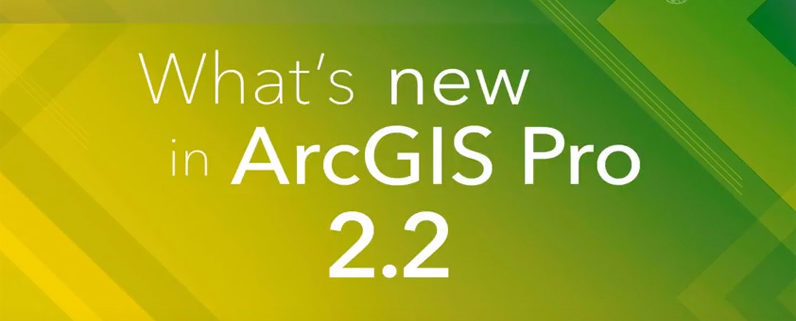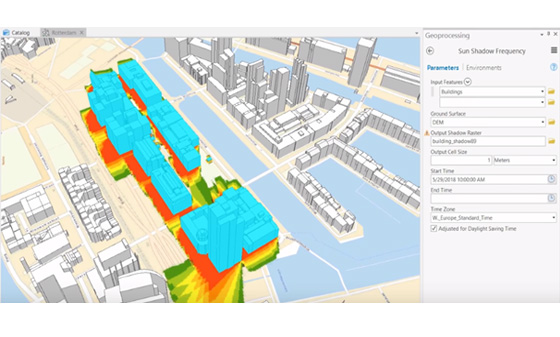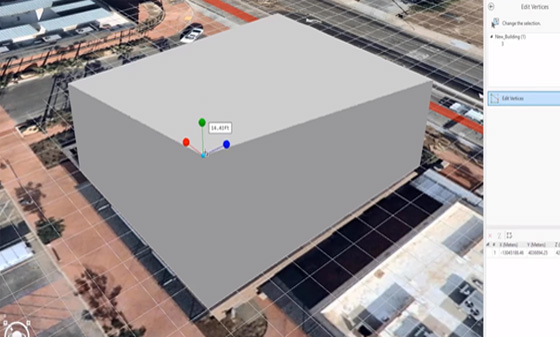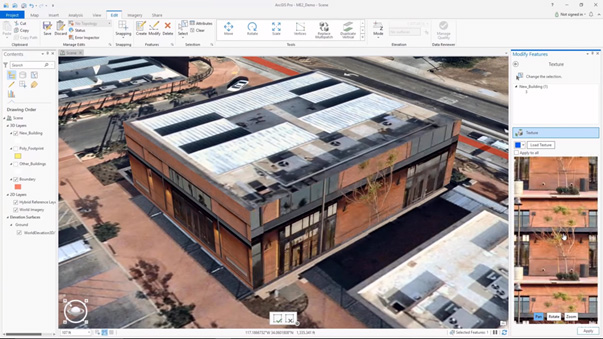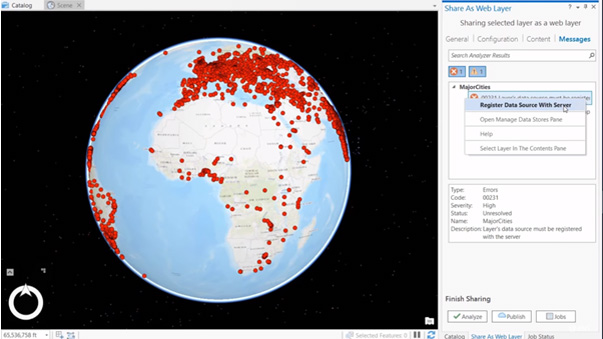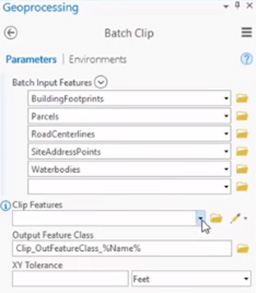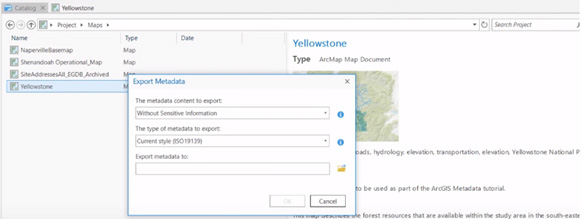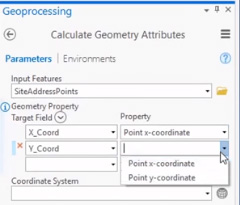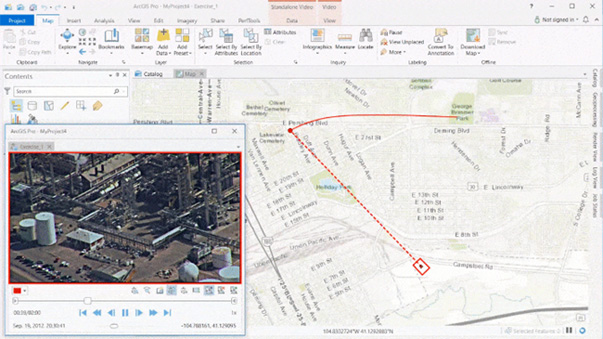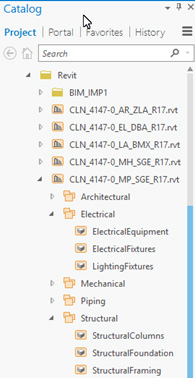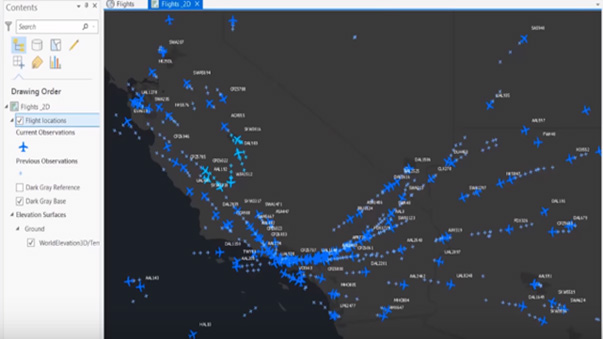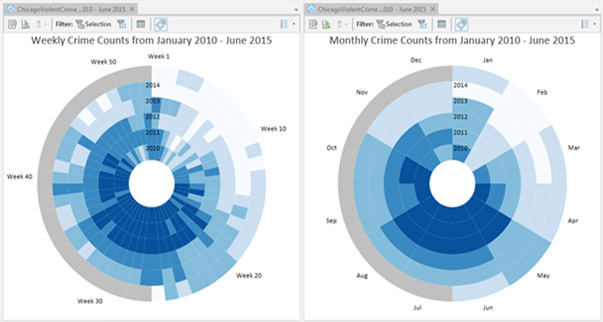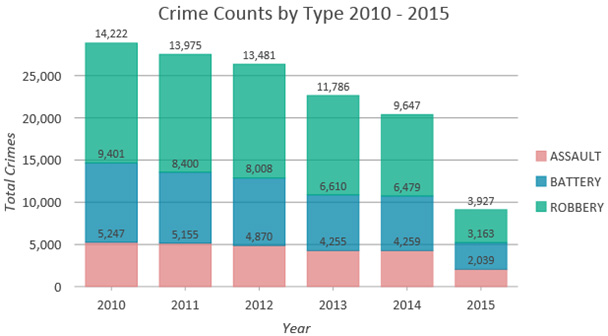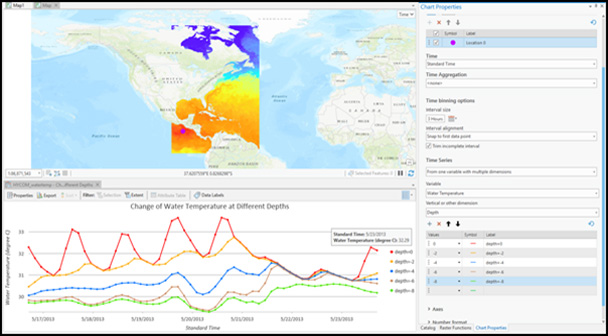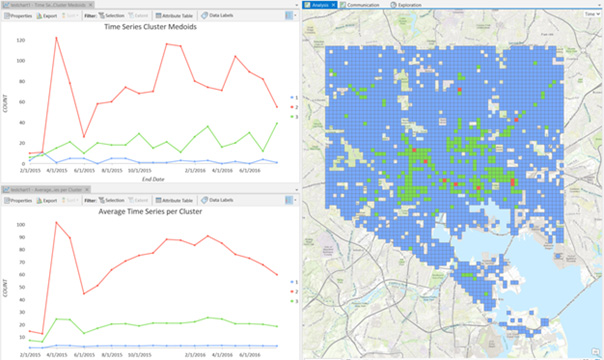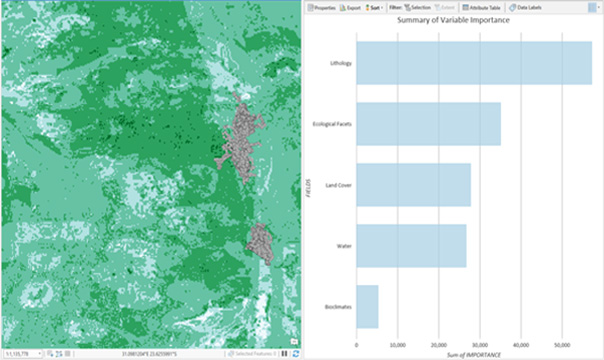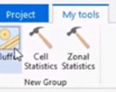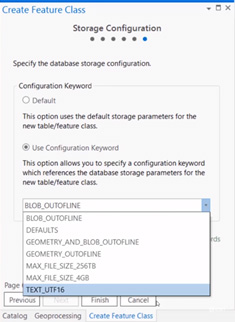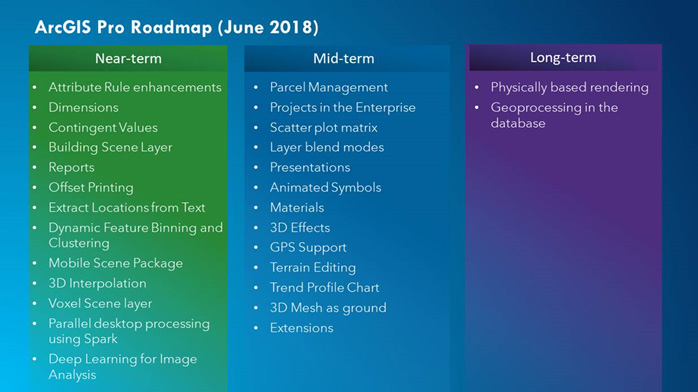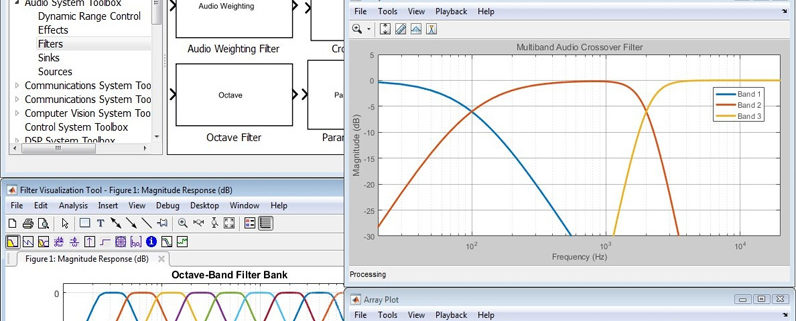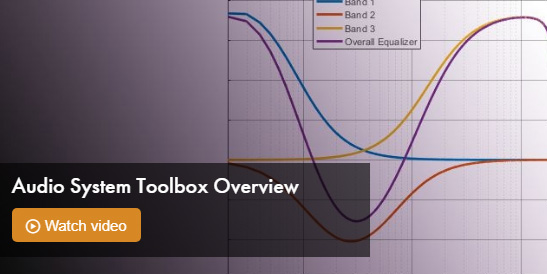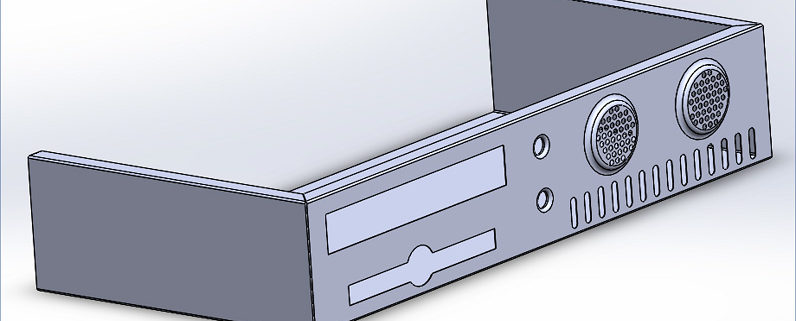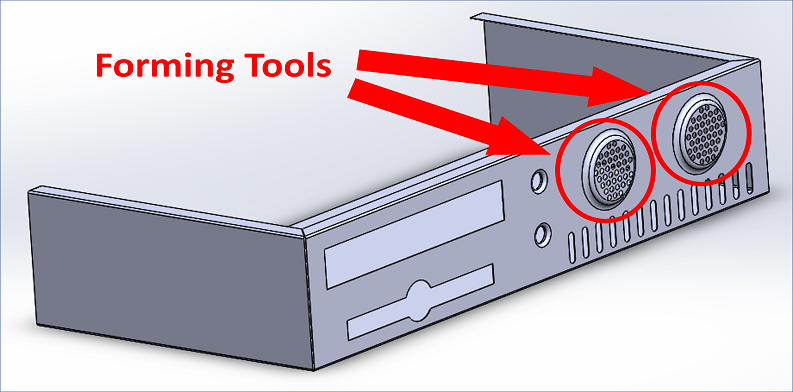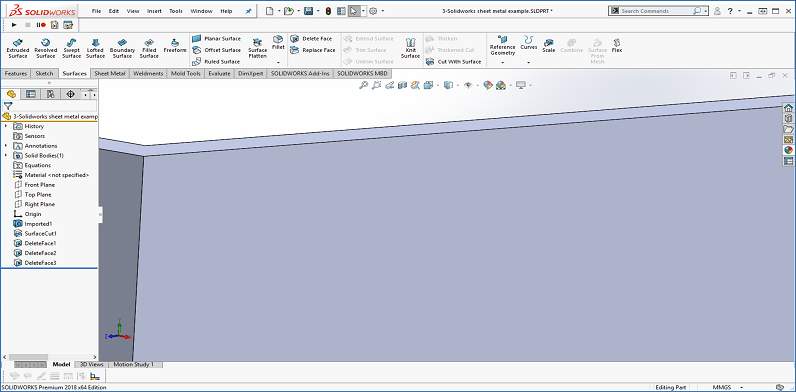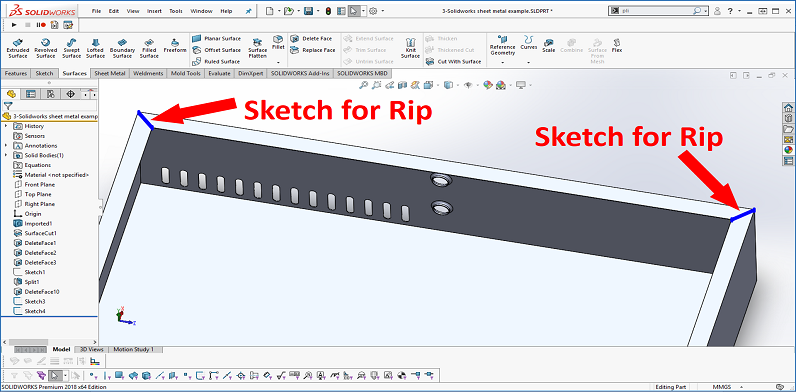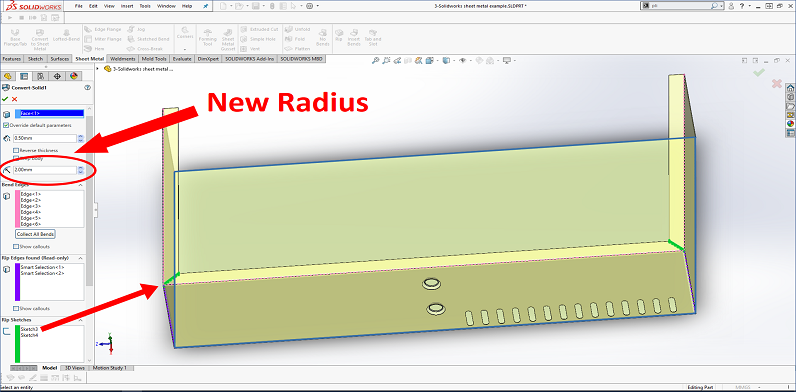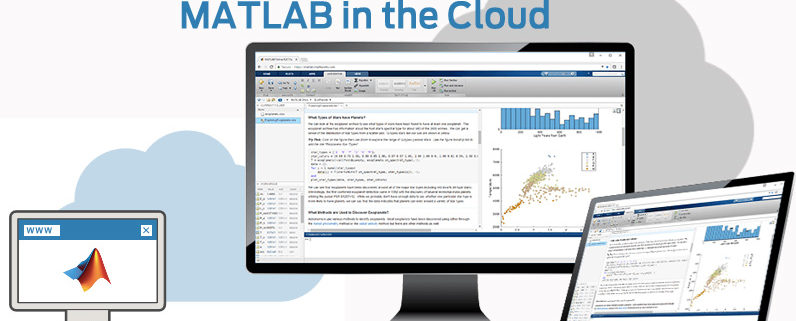בעידן בו האינטרנט מספק לנו אינסוף מודלים להורדה ושילוב עם התכנונים האישיים שלנו, אנו נתקלים בהרבה לקוחות אשר מורידים מודל, ללא כל היסטוריה ומידע, ורוצים להמירו לעבודה כחלק Sheet metal.
במקרה אחר, ייתכן שקיבלנו מלקוח או קבלן משנה קובץ XT ועכשיו אנו צריכים להתחיל לבצע בו את השינויים הנדרשים, כמו שינוי רדיוס כיפוף, כך שיגיע לבגרות מלאה כחלק Sheet metal לפי דרישותינו.
לאחר ניסיונות שחזור רבים, הכנו לכם מספר טיפים בנושא.
הכנה מוקדמת
1. ליקוט מידע מקסימלי.
מכיוון שאנו מניחים שקיבלנו את המודל ללא כל היסטוריה ועץ מוצר, ננסה להוציא כל מידע אפשרי. נמדוד למשל את
דופן הגוף (בהנחה שהעובי קבוע), רדיוסי הכיפוף השונים בחלק וכל מידע שנרצה להשתמש בו להגדרת המאפיינים של SHEET METAL.
2. התחשבות ב – Forming tools.
נבדוק האם בחלק המקורי קיימים פיצ'רים המדמים Forming Tools. אם ננסה ישר להמיר את הגוף לחלק Sheet metal לא נקבל את ההבדל עבור ה – Forming Tools בין המצב הפרוס לבין המצב המכופף שלו.
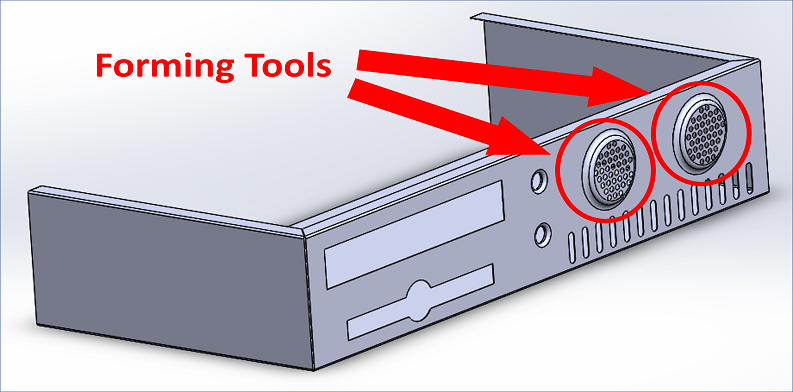
ניקוי החלק
ניקח לדוגמא את הגוף שקיבלנו (Imported), דק דופן בעל עובי קבוע.
המטרה שלנו היא דווקא להביא את הגוף למצב בסיסי כמה שיותר, ללא פתחים עבור כיפוף הפח וללא רדיוסי כיפוף.
לפי ההגיון הדבר כביכול מרחיק אותנו יותר מקבלת חלק Sheet metal אבל למעשה העבודה "השחורה" הזאת, תקדם אותנו להפיכת החלק ל – Sheet metal עם שליטה טובה יותר בתכונות הכיפוף ההתחלתיות של הגוף כך שנוכל לשנות
את רדיוס הכיפוף שמדדנו בהתחלה.
דרך נקיה ומהירה לערוך את החלק היא דווקא ביציאה מאיזור הנוחות של Solid Bodies ושימוש בפקודה ממשפחת
המשטחים – Delete and patch.הפקודה מאפשרת לנו למחוק משטחים ובו זמנית "לאחות" אותם עם המשטחים הצמודים אליהם על מנת ליצור Solid body (גוף בעל חומר), והכל באופן אוטומטי ע"י SOLIDWORKS.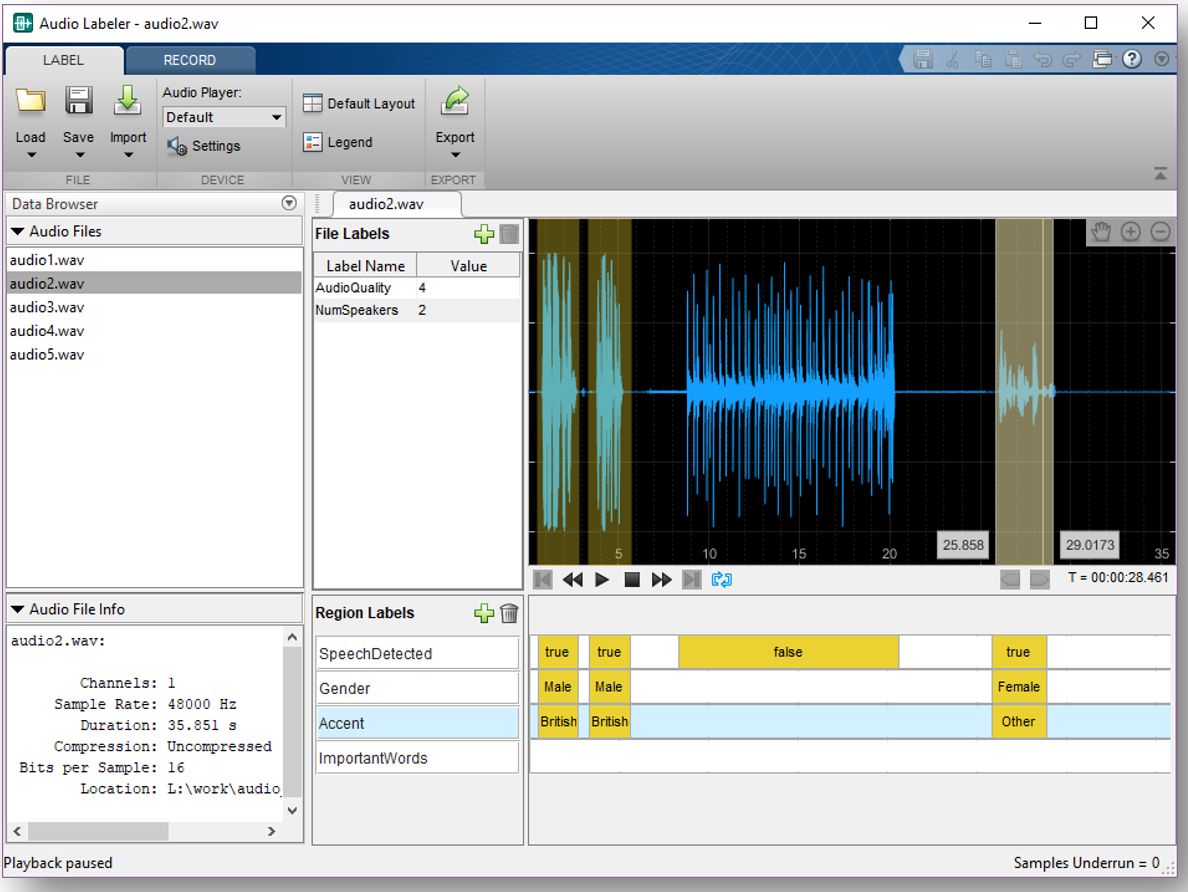
גם בשביל להיפטר מרדיוסי הכיפוף אפשר להשתמש בפקודה זו. היא למעשה "תמחק" לנו את ה – Fillet הקיים בגוף
ו"תאחה" את שני המשטחים הישרים לחיבור ללא רדיוס כיפוף. שימוש נוסף לפקודה היא ב"מחיקת" פתחים שאנו לא צריכים במודל שלנו, כמו למשל הפתח המלבני המסומן בתמונה.

ולאחר הניקוי נקבל:
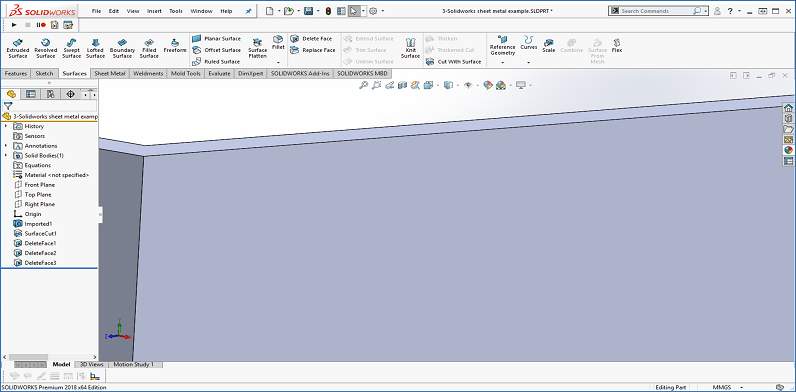
לאחר המחיקה נקבל חלק אשר נקי ומותאם לנו.
בנוגע לפי'צרים המתאימים ל – forming tools, אם אנחנו לא מעוניינים בהם, נמחק אותם או באותה הדרך עם פעולת המשטחים, או לדוגמא עם פקודת Split אשר תפריד אותם לחלקים נפרדים ותמחק אותם באותו הרגע.
אם הם כן חשובים לנו בהמשך, קודם נסמן את מיקום המרכז שלהם (למשל באמצעות העתקת המעגל שלהם) ורק אז נמחק אותם. רק לאחר ההמרה של החלק, נוכל להחזיר אותם חזרה כ – SOLIDWORKS Forming tools לכל דבר.

המרה לחלק Sheet metal
כעת יש לנו גוף דק דופן ו"נקי" ונוכל להמיר אותו לחלק פח.
פקודת Convert to Sheet Metal תגדיר רדיוס כיפוף ותוסיף לנו את הפתחים (Rips) באופן אוטומטי במקומות המתאימים בכדי שניתן יהיה לפרוס את הגוף, בחלונית Rip Edges found.
אם קיימים מקומות שאנו רוצים להוסיף פתחים נוספים, כמו בדוגמא שלנו, צריך להכין מראש קווי חיתוך ולהכניס אותם תחת חלונית Rip Sketches.
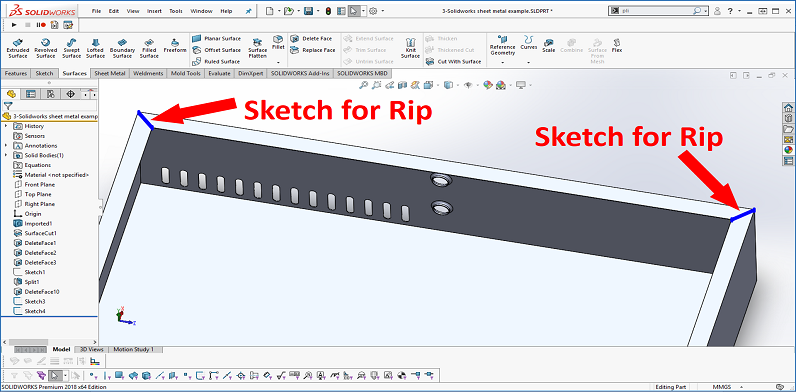
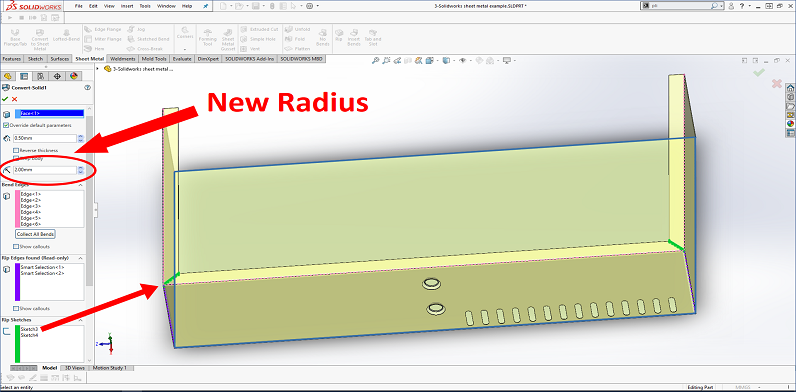
אחרי סיום ניקיון החלק, נרצה להכניס את הפיצ'רים שהורדנו כך שיהיו forming tools, אבל זה כבר בפוסט הבא…
כמובן שיש דרכים נוספות וטיפים רבים לשחזור Sheet metal, כמו הפיכת החלק כולו למשטח ונתינת עובי פח שונה מהמקור, חיתוך והתאמה באמצעות פיצ'רים של גופי סוליד או משטחים וכדומה.
תרצו שנרחיב על עקרונות שחזור נוספים? אולי גם לכם טיפים נוספים בנושא?
הוסיפו תגובה או שלחו מייל ונהיה בקשר.